Беспроводное подключение планшета к телевизору. Подключение планшета к телевизору: инструкция.
Фактически каждый современный телевизор имеет возможность связываться с андроид гаджетами, такими, как смартфон и планшет. Однако не каждый пользователь может посмотреть фотографии или видеофильм на большом экране со своего планшета. Связано это с тем, что люди просто не знают как осуществить подключение между двумя устройствами.
Существуют три возможности как подключить планшет к телевизору:
Самая простая из них использовать провод miniUSB – HDMI
Подобное подключение делается при помощи технологии MHL, что расшифровывается как Mobile High-definition Link. Все делается просто сторона провода с USB подключается, естественно, к смартфону или планшету, HDMI сторона втыкается в телевизор.
Главное на ТВ осуществить подключение через порт, рядом с которым есть надпись MHL. Вот собственно и все, выберите при помощи пульта, чтобы ТВ приемник показывал картинку с HDMI и можете наслаждаться результатом.
Плюсы данного способа: отсутствия задержки между изображением на аппарате и экране телевизора.
Минус: если во время просмотра фильма вам позвонят, то придется вскакивать с дивана и мчатся к телевизору дабы ответить на вызов.
Дабы такого не происходило можно подключиться к ТВ по воздуху, без проводов
Подключить планшет к телевизору через WiFi. Для этого вам понадобится непосредственно сеть, телевизор и планшет, доступ к настройкам роутера, а также приложение от производителя телевизора. Последние можно с легкостью найти в Google Play. Для того, чтобы соединить планшет и телевизор вам нужно, что бы оба устройства вышли в сеть.
После этого необходимо убедиться, что на роутере включен режим передачи данных UpnP, а сетевые экраны не блокирует локальный трафик между устройствами. Вот собственно и все.
Запустив бесплатное приложение от производителя ТВ на android девайсе, устройства, если все условия выполнены, самостоятельно найдут друг друга. Теперь вы можете использовать планшет и смартфон в качестве пульта дистанционного управления и просматривать контент с гаджета на телевизоре.
Единственный минус такого способа подключения небольшая задержка между изображением на двух гаджетах.
Можно использовать подключение «по воздуху» еще проще
Начиная с версии Android 4.2 в системе предусмотрена передача данных на телевизор при помощи технологии Wi-Fi Miracast. Многие производители смартфонов и планшетов, данную функцию старательно используют.
Их коллеги из мира ТВ-производства не отстают. Суть технологии в том, что вы сможете по Wi-Fi передавать изображения с гаджета сразу на телевизор, минуя роутер. Принцип работы во многом схож с подключением Bluetooth устройств.
На телевизоре и планшете включается поиск новых устройств. Едва ТВ и андроид найдут друг друга вы разрешаете подключение, после чего можно смотреть, например, на самсунг смарт тв, то что показывает экран смартфона. Единственный минус данного способа подключения, такой же, как и при использовании обыкновенного Wi-Fi – картинка чуть отстает.
Как подключить планшет к телевизору через WiFi — это очень распространенный вопрос в наше время. Благодаря современным технологиям это стало возможным. Конечно, есть и другие способы соединения, однако, если мобильное устройство не имеет HDMI выхода, а разъем USB вам по каким-либо причинам не подходит, то беспроводное подключение остается единственным вариантом.
Стоит отметить, что для подключения планшета к ТВ по беспроводной сети, последний также должен поддерживать данную технологию. Такие телевизоры носят название Smart TV. Они имеют встроенное ПО и настоящий мини-компьютер. Другими словами, такой TV имеет встроенный браузер и различные утилиты, которые позволяют использовать сетевые ресурсы.
Что нужно для подключения мобильного гаджета к TV по WiFi
Представим, что у вас имеется Smart TV. Теперь, для отображения на большом экране контента с мобильного устройства потребуется специальное приложение, которое откроет доступ к данным для телевизора. Вот краткий список программ от наиболее распространенных производителей:
- LG TV Remote.
- Samsung Smart View.
- Sony TV SideView.
- Panasonic TV Remote 2.
- Toshiba Remote.
- Philips MyRemote.
- Sharp AQUOS Remote Lite – See more.
Стоит отметить, что необязательно использовать программу LG Remote, если у вас Smart TV от LG. То есть, указанные приложения, как правило, работают с разными моделями ТВ.
Конечно, наиболее стабильно они работают с соответствующими марками. Но, и с другими также проблем, в подавляющем большинстве случаев, не возникает. Более того, существуют и программы от сторонних разработчиков, которые можно скачать бесплатно на Play Market.
Чтобы выполнить подключение планшета к телевизору через WiFi, помимо соответствующего приложения вам потребуется домашняя сеть.Другими словами, оба устройства должны быть соединены с одной точкой доступа. Более того, на маршрутизаторе должна быть включена функция UPnP, которая позволяет обнаружить и распознать подключенные устройства и тип соединения.
Ноя 04 2016
Бывает, что нет родителей дома, а поиграть хочется. Вот тогда и требуется осуществить подключение планшета к телевизору.
Давайте посмотрим, как подключить телевизор к планшету, чтобы наслаждаться Vice City прямо на большой диагонали плазменной панели, а не тыкаться носом.
Здесь только одна проблема: управление идет сенсорное, умеете играть, не глядя? Зато и картинку пятерня заслонять не будет, а это здорово!
Попробуй ударь девушку с ноги, как в том анекдоте. А если без шуток, то вся фишка в том, что просмотр можно вести всей толпой, пригласить друзей, наслаждаться.
Некоторые телевизоры допускают через 3D очки режим двойной игры, когда два человека используют один и тот же экран, а изображение у каждого свое. Это просто класс: компьютерные игры сближают!
Какими бывают телевизоры, и как подключить к ним планшет
Современные телевизоры с HDMI портом
Сидят дети, уткнуты носом в какие-то мелкие гаджеты.
Мы уже не говорим про устройства на Андроид, которые позволяют целой толпе ребятни играть в одну игру сообща.
Даже специальные продукты для этого выпустили. Понятно, что и в Диаболо по беспроводной сети сильно не поиграешь.
А тут и еще одна опасность: работа протоколов Bluetooth и WiFi сопровождается достаточно мощ
phocs.ru
Как подключить планшет к телевизору
Существует множество различных способов, позволяющих подключить планшет к телевизору. Синхронизация этих устройств позволит существенно расширить функциональные возможности техники. Совершенно необязательно ограничиваться просмотром фильма на телевизоре. Планшет также можно использовать для управления ТВ, запуска различных приложений.
У пользователей часто возникают трудности с настройкой соединения. Специально для них и была разработана инструкция «Как подключить планшет к телевизору». Детально рассмотрим все существующие способы синхронизации, чтобы определить наиболее эффективный. Проанализируем также проблемы, с которыми зачастую сталкиваются пользователи в процессе подключения.

Советы перед подключением
Выбор оптимального способа подключения планшета к телевизору зависит от технических характеристик, используемой техники. Условно все доступные методы синхронизации разделены на две группы: беспроводные и проводные. Далеко не все девайсы имеют поддержку беспроводной синхронизации. Преимущества беспроводной синхронизации очевидны – отсутствует необходимость покупать провода, адаптеры.
Проводной тип подключения подойдет владельцам старых ТВ, которые не поддерживают Wi-Fi или Bluetooth. Сложностей с синхронизацией возникнуть не должно. Однако далеко не каждый кабель способен обеспечить трансляцию изображения с большим разрешением. Поэтому качество картинки может оставлять желать лучшего.

Планшеты и телевизоры Самсунг соединяются с помощью фирменных технологий. Это своего рода бонус за то, что потребитель покупает технику от одного производителя.
Подключение через провод
Проводные способы подключения планшета к телевизору удобны тем, что пользователю не придется скачивать и устанавливать дополнительное программное обеспечение. Проводная синхронизация подходит владельцам устройств, не поддерживающих Smart TV. Чтобы подключиться через шнур, воспользуйтесь одним из следующих интерфейсов:
- HDMI;
- USB;
- MHL;
- RCA;
- VGA.

Теперь детально проанализируем преимущества и недостатки всех способов.
HDMI
Подключение планшета к телевизору через HDMI – это один из самых эффективных способов синхронизации. Таблет будет частично выполнять функции Smart-приставки. Что необходимо сделать для настройки такого соединения? Во-первых, следует приобрести кабель HDMI. Продается провод во всех магазинах и супермаркетах электроники. Во-вторых, если на планшете нет интерфейса HDMI, тогда придется купить переходник, который вставляется в USB интерфейс. Иногда этот адаптер включен в базовую комплектацию таблета.
Как связать двойной шнур с техникой? Все тонкости подключения подробно описаны в пользовательской инструкции. Достаточно просто вставить штекеры кабеля в соответствующие разъемы. Нет ничего сложного. Преимущественно интерфейс HDMI расположен на задней панели ТВ, иногда находится сбоку.

- Настройка передачи звука и видео осуществляется автоматически сразу после того, как оба устройства будут соединены кабелем. Если с передачей возникли проблемы, тогда отладка проводится вручную. Возьмите пульт дистанционного управления ТВ, а потом выберите порт HDMI в качестве источника сигнала. В настройках также нужно задать входное значение для этого интерфейса. В параметрах планшета через HDMI должен быть установлен выход данных.
- Разработчики постоянно усовершенствуют HDMI, пытаясь улучшить качество изображения и увеличить скорость передачи данных. Поэтому поколения интерфейса на ТВ и планшете могут не совпадать. В этом случае нужно использовать переходник, о котором мы уже говорили ранее. Это наиболее практичное решение проблемы совместимости.
- Нового стандарта HDMI 2.0 предостаточно для передачи на большой экран изображения с разрешением 4К. Картинка будет максимально естественной и четкой. Пропускная способность канала повышается до 18,2 гб/с. Этот стандарт появился относительно недавно. Поэтому встречается на устройствах крайне редко.
Когда подключение будет окончательно настроено, рабочий стол планшета появится на большом экране. Управление осуществляется именно с помощью таблета. Еще одно преимущество HDMI заключается в том, что этот интерфейс обеспечивает одновременную передачу звука и видео. Поэтому отсутствует необходимость в использовании дополнительных кабелей.

Мнение эксперта
Максим Григорьев
Мастер по ремонту компьютеров, ноутбуков и планшетов
Задать вопросВ настройках планшета можно активировать опцию «Display mirror», чтобы изображение дублировалось. Пользователь сможет играть в видеоигры на большом экране, а также пользоваться различными приложениями: Viber, Skype, WhatsApp и прочими утилитами.
USB
Кабель USB тоже может использоваться для настройки синхронизации. Однако дублировать изображение этот интерфейс не позволит. Соединение предназначено для использования планшета в качестве съемного накопителя памяти. Пользователь сможет просматривать фото, воспроизводить видео и включать любой другой контент.
Чтобы настроить синхронизацию таблета и ТВ через USB, соедините с помощью кабеля эти устройства. Шнур входит в базовую комплектацию всех планшетов, поскольку через него осуществляется зарядка гаджета. Откройте источники сигнала на телевизоре, а потом выберите порт USB. С помощью файлового менеджера вы сможете перемещаться между папками. Выберите нужный файл, а потом воспроизведите его. Управление осуществляется пультом.

Что делать, если телевизор не видит по USB планшет? Эта проблема может появиться в силу нескольких причин. Во-первых, проверьте не поврежден ли интерфейс. Не исключено, что контактная площадка разъема окислилась. Во-вторых, запустите режим передачи данных на планшете. В-третьих, причиной проблемы может стать сам кабель. В этом случае попробуйте другой USB шнур.
MHL
Подсоединить планшет к ТВ можно также с помощью MHL. Это специальный переходник с USB на HDMI, позволяющий не только транслировать высококачественное изображение на большой экран, но и одновременно с этим заряжать таблет. Стоимость девайса относительно небольшая. Купить его можно в любом компьютерном магазине.

Алгоритм настройки синхронизации мало чем отличается от описанных ранее способов. Необходимо вставить провода в соответствующие разъемы, а потом выбрать на телевизоре источник сигнала.
RCA
Интерфейс RCA – это хорошо всем знакомый «тюльпан». Основное преимущество этого разъема заключается в его универсальности. С помощью RCA к планшету можно подсоединить даже старый кинескопный ТВ. «Тюльпан» представлен в виде коаксиального кабеля. На одном конце находится три штекера: красный, белый и желтый. Каждый штекер нужно вставить в порт соответствующего цвета на панели телевизора.
Подключение через «тюльпан» позволяет использовать таблет в качестве флешки. Это значит, что вы сможете смотреть фотографии, воспроизводить видео и смотреть фильмы. Дублировать изображение не получится. Интерфейс RCI – аналоговый порт, поэтому дополнительно к планшету нужно подключить зарядку, чтобы не села батарея девайса.


Мнение эксперта
Максим Григорьев
Мастер по ремонту компьютеров, ноутбуков и планшетов
Задать вопросДалеко не все устройства можно синхронизировать с помощью этого способа. Это объясняется тем, что «тюльпан» – аналоговая технология, ее не поддерживают на аппаратном уровне многие популярные сегодня гаджеты.
Планшеты не оборудованы разъемами для подключения по RCA. Это означает, что пользователю заблаговременно нужно приобрести специальный переходник, который будет преобразовывать цифровое изображение в аналоговое. Когда адаптер подключен и устройства соединены специальным кабелем. Возьмите пульт ДУ, и откройте настройки базовых параметров телевизора. Необходимо выбрать режим устройства вывода.
VGA
Старые телевизоры оборудованы VGA выходом, с помощью которого также можно настроить синхронизацию с планшетом. Эта технология существенно устарела, но в редких случае по-прежнему используется. Предварительно нужно обзавестись специальным переходником, он будет подключаться через USB разъем или HDMI интерфейс.

Отдельно нужно подумать над тем, как вы будете выводить на ТВ звук. Поскольку VGA интерфейс предназначен для передачи исключительно видеосигнала. Передача аудиосигнала может осуществляться с помощью специального кабеля или колонок. Преимущественно такой способ используется для подключения к телевизору компьютера.
Беспроводное подключение
Использование шнуров и кабелей создает дополнительные сложности. Именно поэтому беспроводные технологии считаются предпочтительным вариантом. Абсолютно все современные ТВ оборудованы Wi-Fi модулями и Bluetooth чипами. Поэтому проблем с настройкой соединения возникнуть не должно.

По какому принципу подключается таблет к ТВ? Есть несколько вариантов. Каждый из них имеет определенные преимущества. Итоговый выбор делайте на основе собственных предпочтений. Сейчас детально проанализируем самые популярные способы беспроводного подключения таблета к ТВ.
Wi-Fi Direct
Алгоритм настройки синхронизации:
- Откройте настройки устройства. Переключитесь на вкладку «Беспроводные сети». Найдите опцию «Wi-Fi Direct», а потом поставьте напротив нее галочку.
- В настройках телевизора нужно найти раздел «Сеть». Путь к нему может отличаться в зависимости от модели и производителя ТВ. Активируйте технологию «Wi-Fi Direct».
- В запущенном окне с базовыми параметрами передвиньте ползунок на положение «Включить». Найдите списке ваших устройств планшет, а потом начните синхронизацию с телевизором.
- Чтобы использовать таблет в качестве пульта дистанционного управления придется скачать специальное приложение.

При таком подключении планшета андроид к телевизору, перед пользователем открывается широкий спектр дополнительных возможностей:
- просмотр фото;
- прослушивание музыкальных композиций;
- воспроизведение видео (не стриминговых).
Как вывести видео с планшета на телевизор? Это можно сделать с помощью использования технологии Wi-Fi Direct. Активируйте опцию «Screen Mirroring». Она доступна на устройствах с операционной системой Android 4.0 и выше. Чтобы запустить дублирование экрана, откройте «Настройки», а потом из появившегося перечня на вкладке «Screen Mirroring» выберите ваш ТВ.

Мнение эксперта
Максим Григорьев
Мастер по ремонту компьютеров, ноутбуков и планшетов
Задать вопросРассматриваемая технология также может использоваться для дистанционного управления телевизорами, поддерживающими платформу Smart TV. Для этого нужно скачать специальное приложение, например, MediaShare. Эргономика сенсорного экрана таблета увеличит комфортность управления ТВ.
Wi-Fi Miracast
Технология Miracast хороша тем, что позволяет настроить синхронизацию двух устройств без использования роутера. Она также позволяет использовать телевизор как второй монитор. Иными словами, изображение будет дублироваться. Качество картинки будет высочайшим. Технология поддерживает разрешение 4К. Однако запустить ресурсоемкую игру не получится. Это объясняется тем, что картинка будет запаздывать примерно на несколько секунд.
Инструкция по подключению:
- Зайдите в настройки Smart TV, чтобы активировать опцию «Wi-Fi Direct».
- Откройте настройки планшета, перейдите в раздел «дублирование дисплея Miracast».
- Нажмите на кнопку «Начать».
- На экране появится перечень доступных для синхронизации устройств.
- Из появившегося списка выберите свой ТВ.

Когда все эти действия будут выполнены, то второй экран запустится автоматически.
Airplay
Эта технология предназначена для подключения Apple планшетов к телевизору. Ее поддерживают таблеты iPad и более новые модели устройств от популярного американского производителя. Функция позволяет настроить зеркальное дублирование дисплея планшета. Чтобы настроить режим демонстрации экрана, подключите телевизор и планшет к домашней беспроводной сети. Если устройства совместимы, тогда в панели управления iPad появится окно для запуска трансляции.

Технология позволяет синхронизировать исключительно устройства, выпущенные компанией Apple. Поэтому помимо iPad вам также потребуется фирменная приставка Apple TV. Особенность AirPlay заключается в передаче данных с минимальной задержкой. Поэтому пользователи смогут запускать видеоигры и различные приложения на большом экране.
Программное обеспечение Allshare – это аналог технологии AirPlay, которая была создана компанией Apple. Функция Allshare реализована разработчиками известного южнокорейского бренда – Samsung. Синхронизация устройств осуществляется путем их подключения к домашней беспроводной сети. Затем на планшете необходимо запустить приложение Allshare, оно также может называться Samsung Smart View. Программа доступна для бесплатной загрузки в Google Play.

Программа оснащена встроенным файловым менеджером. Когда телевизор и планшет подключены к домашней сети, нужно зайти в приложение, чтобы вывести изображение на большой экран. Однако эта программа не пользуется существенной популярностью. Во многом данная тенденция объясняется отсутствием опции зеркального дублирования экрана. Можно только воспроизводить скачанные ранее файлы, а запустить видео в режиме online не получится.
Bluetooth
Преимущественно эта технология используется для беспроводной передачи аудиосигнала. Поэтому Bluetooth поддерживают практически все популярные сегодня наушники. Настроить передачу видео по Bluetooth можно, но для этого потребуется специальное программное обеспечение. Скачать приложение можно без лишних проблем из маркетов iOS и Android.

Почему эта технология используется крайне редко для передачи видеосигнала? Она не способна транслировать картинку в режиме реального времени. Качество изображения также оставляет желать лучшего. Поэтому рациональней подключить планшет к телевизору по Wi-Fi. Сегодня это наиболее практичный способ настройки синхронизации.
aboutsmarttv.ru
Как подключить планшет к телевизору через Wi-Fi?
Автор Станислав Новиков На чтение 5 мин. Просмотров 313 Опубликовано
Подключение планшета на базе Android или iOS через Wi-Fi к телевизору открывает широкие возможности для его использования как медиастанции с широким функционалом. Для такого подключения возможно использование нескольких современных технологий.
Подключение через Wi-Fi Direct
Wi-Fi Direct – технология подключения двух устройств через беспроводную сеть без использования дополнительных точек доступа и хотспотов. Скорость передачи данных внутри сети будет ограничена лишь версией используемого Wi-Fi-протокола, что позволяет передавать между устройствами большие объемы данных, в том числе изображения, видео и музыку, а также потоковое видео и аудио высокого качества.
Для подключения нужно:
- Зайти в настройки «Сеть» телевизора и найти пункт Wi-Fi Direct.

- На планшете во вкладке «Беспроводные сети» выбрать опцию Wi-Fi Direct и подключиться к нужной сети. Планшет синхронизируется с телевизором.

- Теперь с планшета можно отправлять на телевизор медиафайлы. Возможно, телевизор попросит подтверждение с пульта.
Подключение через Miracast
На основе Wi-Fi Direct была создана технология Miracast, которая имеет простое подключение на всех устройствах, высокую скорость работы и позволяет пользоваться локальной беспроводной сетью без создания собственного P2P-соединения.
Подключение планшета к телевизору посредством технологии Miracast возможно только на устройствах на базе операционной системы Android. Впервые поддержка этой опции появилась в версии 4.2 Jelly Bean. Почти все современные телевизоры способны подключаться к беспроводным сетям. При использовании устаревших моделей с наличием HDMI-портов можно воспользоваться специальными Wi-Fi-адаптерами (донглами).
Алгоритм подключения:
- Зайти в настройки телевизора, включить Wi-Fi и подключиться к домашней сети. При плохом уровне сигнала лучше воспользоваться проводным подключением через Ethernet-кабель, что позволит снизить задержку сигнала и улучшить его стабильность.
- Во вкладке «Сеть» («Network») телевизора необходимо найти пункт «Miracast» и включить возможность подключения. На некоторых телевизорах опция называется «Screen Mirroring» и может находиться в списке приложений Smart TV.

- На планшете зайти в настройки, включить Wi-Fi и подключиться к домашней сети. На вкладке «Экран» найти опцию «Беспроводной монитор» и включить ее.

- В появившемся списке устройств необходимо найти свой телевизор (по умолчанию его имя в беспроводной сети совпадает с наименованием модели) и дождаться подключения.

Теперь изображение и звук с планшета полностью транслируются на телевизор. При использовании устаревших или маломощных роутеров при передаче данных в высоком качестве возможны появления помех или периодические отключения от телевизора.
Подключение через DLNA
DLNA – технология, позволяющая передавать данные внутри беспроводной сети посредством использования медиасервера и подключенных к нему клиентов. Сервер не обязательно должен быть отдельным устройством – достаточно установить на планшет одну из утилит для создания виртуального DLNA-сервера. В некоторых ситуациях в качестве сервера можно использовать маршрутизатор с подключенным к нему жестким диском или USB-накопителем.
Для подключения необходимо выполнить следующие действия:
- В настройках маршрутизатора включить автоматическое распознавание подключенных устройств. В зависимости от версии прошивки и производителя изделия опция может иметь разное название, но обычно ее можно найти как UPnP.

- После этого необходимо подключить к домашней сети планшет и телевизор.
- Для создания виртуального медиасервера необходимо загрузить на планшет соответствующее приложение. В Google Play Market их достаточно много, наиболее популярны BubbleUPnP, iMediaShare, DLNA сервер и AirWire.
- После установки необходимо зайти в приложение и нажать на кнопку «Local Render», которая позволит BubbleUPnP просканировать сеть и отобразит все доступные для подключения устройства вывода.

- Следует выбрать нужный телевизор, после чего появится возможность отправлять из памяти планшета на телевизор любой файл.
Через Airplay
Airplay – технология от компании Apple для устройств на базе этой ОС. Работает она аналогично Miracast и позволяет передавать на телевизионную приставку Apple TV или Smart-телевизор с совместимостью с Aiplay 2.0 изображения, музыку и видео, а также поддерживает потоковую трансляцию.
Алгоритм подключения:
- Для передачи на телевизор файлов необходимо подключить планшет Apple iPad к домашней беспроводной сети.
- После этого зайти в галерею и выбрать желаемое фото или видео и нажать на кнопку «Поделиться» в нижнем углу экрана.
- В меню будет опция Airplay, которую и необходимо выбрать. В iOS 12 она выглядит как монитор, в который направлен треугольник.

- После этого станет доступен список беспроводных устройств вывода, способных принять сигнал.

- Что остановить трансляцию необходимо снова нажать на значок «Airplay» и выбрать пункт «Прервать трансляцию».
- Для полного повтора изображения с планшета на телевизор необходимо открыть «шторку» управления устройством и выбрать опцию «Повтор экрана» и в открывшемся меню выбрать совместимый с Airplay Smart TV.

Allshare – технология компании Samsung, которая позволяет передавать данные с планшета на телевизор. Подключение происходит следующим образом:
- Оба устройства необходимо подключить к одной беспроводной сети.
- На планшете с предустановленной Allshare следует зайти в список файлов, нажать нужный и дождаться появления иконки телевизора, что означает возможность трансляции с планшета.
- После этого потоковое видео запустится автоматически.
Как отображать медиафайлы с планшета на телевизор с помощью технологии Allshare, показано в этом видео:
Через Bluetooth
Если телевизор поддерживает технологию Bluetooth, его можно подключить к планшету для передачи файлов и потокового изображения. Однако в силу ограничений технологии качество отображаемого контента будет оставлять желать лучшего. Поэтому Bluetooth обычно применяют для использования беспроводных наушников и передачи на телевизор музыки.
Алгоритм действий:
- В настройках телевизора и планшета включить опцию «Bluetooth».
- В списке доступных для сопряжения устройств выбрать телевизор.
- Подтвердить сопряжение на телевизоре.
Беспроводное подключение планшета к телевизору позволяет использовать последний не просто как устройство для просмотра сериалов и телепередач посредством телевидения, а как полноценную медиастанцию. Помимо передачи медиафайлов есть возможность использования планшета как полноценного пульта управления.
14bytes.ru
Как подключить планшет к телевизору используя разные способы?
Привет всем читателям моего блога! Хочу рассказать большой секрет о том, как из маленького планшета сделать устройство с широким спектром возможностей путём подключения его к телевизору. Фактически, я научу вас, как превратить старый телик в SMART TV. Всё, что нужно для этого — почитать статью, выбрать подходящий способ и вперёд, к чудесным превращениям. Когда вы узнаете, как подключить планшет к телевизору, вы сможете навсегда избавиться от лишних материальных затрат по оплате кабельного или спутникового вещания. У вас дома появиться ещё один компьютер для детей и масса свободного времени для себя.
Для воплощения идеи существует несколько основных способов, у каждого из которых есть преимущества и недостатки. Рассмотрим подробнее.
Традиционное подключение через USB
Подключая планшет USB-кабелем к телевизору, вы не сможете решать на мониторе-приёмнике сложные задачи, играть в игры, отображать веб-страницу. Но просматривать фото и фильмы таким образом вам будет под силу. По сути, мобильный планшет возьмёт на себя функцию простого накопителя информации. Этот способ хорош, если нужно демонстрировать файлы на большом экране на обширную аудиторию, а на планшете нет выхода HDMI.
Подключение производиться по такому алгоритму:
- Кабелем USB-microUSB соединяют устройства между собой
- В меню на экране планшета выбрать «Использовать как накопитель»
- На пульте дистанционного управления телевизора нажать Source или Input
- В выпавшем меню выбрать нужный файл и открыть.
Когда хочется подключить планшет к телевизору через шнур usb, но иметь больше возможностей, используйте MHL-технологию. При условии, что оба устройства её поддерживают, можно получить на выходе качественное потоковое видео и отзеркалить изображение с дисплея планшета на телевизор. Удобно тем, что происходит одновременная зарядка планшетного устройства. К минусам относится необходимость приобретения специального кабеля и ограничения в соответствии с техническими характеристиками планшета.


Продвинутый способ HDMI
Подключение путём HDMI — это использование специального разъёма для установки контактов между монитором и планшетиком. Этим разъёмом оборудованы практически все современные телевизоры, и найти его не составит труда. Слот имеет прямоугольную форму и подписывается производителем. Очень часто такой же выход есть и на мобильном компьютере. Внимательно осмотрите свои устройства. Если вы нашли гнёзда на обоих — смело используйте кабель HDMI для подключения.
Способ подключения планшета к телевизору через hdmi имеет ряд неоспоримых преимуществ перед другими:
- Трансляция изображения в цифровом качестве
- Многоканальное звучание в режиме стерео
- Высокий уровень совместимости hdmi версий между собой
Для того, чтобы установить соединение планшета с телевизором, нужно просто подключить кабель в соответствующие разъёмы на устройствах. В большинстве случаев настройка происходит автоматически, за 3 — 5секунд. Если этого не произошло, нужно всего лишь указать в настройках планшета и телевизора использование HDMI кабеля. Это самый простой путь для просмотра фильмов онлайн на экране домашнего телевизора в высоком качестве.
Очень часто дорогие модели планшетов не оборудуются этим типом гнёзд. Тогда на устройстве можно найти mini- или micro-HDMI разъём и докупить соответствующий кабель.
Альтернативный разъём RCA
В случае отсутствия HDMI разъёма передача изображения в аналоговом формате с использованием конвертера и специального кабеля спасёт ситуацию. Качество изображения оставит желать лучшего, технологию предпочтительнее использовать как замену другим способам. Для реализации нужно докупить специальный кабель на три цилиндрических выхода. Каждый из них промаркирован своим цветов и отвечает за передачу своего типа файлов. Кабели с белой и красной меткой передают звук, с жёлтой — изображение. Поэтому так важно подсоединять провода в гнёзда соответствующего цвета.


Современный беспроводной способ WIFI
Очень удобный способ подключения без проводов Wi-Fi Direct, открывающий большие возможности. Оба устройства автоматически наладят связь между собой, применяя протокол Miracast. Когда телевизор лишён вай фай технологии, но имеет выход HDMI, можно приобрести специальный адаптер.
Протокол Miracast был написан для того, чтобы упростить передачу информации и, одновременно, сделать картинку более качественной. Он позволяет отправить по беспроводному сигналу видео Full HD и 5-канальный звук. Устройства сами наладят связь друг с другом по принципу P2P не используя роутер для образования локальной сети.
Следуйте следующей инструкции:
- В настройках вашего TV-сет найдите вкладку «Сеть» и перейдите на «Дублировать экран»
- В меню планшета активируйте функцию приёма сигнала по вай-фай
- В контекстном меню закладки «Экран» включите отзеркаливание экрана («Беспроводной монитор», «Screen mirroring»)
- Подтвердите соединение планшета с появившимся названием телевизора
- Наслаждайтесь просмотром изображения на большом экране.
Ещё один способ соединения нескольких устройств в единую сеть, путём применения домашнего роутера — DLNA технология. Вы сможете передавать в режиме реального времени различный видеоконтент по всему дому. Прокачать планшет на ОС Андроид можно скачав программу iMediaShare, AirWire или им подобные из Google PLAY.
Как нужно действовать:
- подключите телевизор к роутеру, и в меню настроек установите соединение с устройством. Введите пароль;
- установите вай фай соединение планшета с маршрутизатором;
- проведите распознавание планшетом всех активных гаджетов, в нашем случае телевизора, используя скачанное медиа-приложение;
- разрешите экрану телевизора транслировать картинку, нажав ОК пультом ДУ.
Если в вашем распоряжении уже есть смарт тв, то вы можете работать с информацией на диске планшета при помощи дистанционного пульта от телевизора. Процесс активизируется по обратному принципу. Достаточно лишь открыть доступ к приложениям на планшете и работать в удобном для вас режиме.
Расширяем Windows планшет
Немногие планшетные компьютеры работают под ОС Windows, но, всё же, такие имеются. Значит и вопрос, как подключить планшет на операционке к телевизору через wifi, возникнет. Он не особо отличается от предыдущего метода подключения, но есть свои тонкости. Прежде, чем соединять планшет с экраном телевизора обратитесь к руководству пользователя, чтобы убедиться в том, какие технологии поддерживает устройство. По умолчанию, все планшетники с предустановленной виндовс, оснащены специальным выходом для подключения к TV.
Следуйте следующей инструкции:
- в нижней части гаджета нажмите кнопку для вызова windows меню;
- откройте панель Charms и выберете пункт «Устройства»;
- выберете монитор, к которому нужно подключиться;
- выбираете тип экрана.
Дальнейшая работа будет зависеть от типа выбранного экрана:
- «Экран ПК». Просто отображает картинку с дисплея планшета;
- «Дубликат». Отзеркаливает все типы изображения с дисплея планшетника;
- «Расширение». Разрешает использовать два дисплея одновременно в активном режиме;
- «Второй экран». Переводит планшет USB-носитель и выводит качественное потоковое видео на большой монитор.
Вернуть карманный компьютер к прежнему режиму работы можно сочетанием клавиш Windows + P. Главный плюс метода заключается в синхронном увеличении картинки на дисплее телевизора.
Итог
Карманный планшетный компьютер — это удобный мобильный гаджет для использования в пути или на улице. 8-10 дюймов экрана обеспечивают комфортную работу в приложениях для одного пользователя. Просмотреть видео с корпоративной вечеринки, вывести демонстрационные файлы на большую панель или посмотреть закачанный фильм всей семьёй удобно на большом экране. Расширить возможности телевизора под силу любому начинающему пользователю. Достаточно применить любую из описанных выше технологий.


Надеюсь, я помог вам разобраться в деле и использовать возможности своей домашней техники на полную. Если вам понравился материал, подписывайтесь на обновления блога и рекомендуйте почитать друзьям. Подключение планшета к Триколор ТВ — здесь.
Всем пока!
Спасибо за внимание! До новых встреч на моём блоге. С уважением, Ростислав Кузьмин.
ya-rostislav.ru
Как вывести изображение с планшета на телевизор: 3 способа подключения
Популярность планшетов постоянно растет. Эти устройства постепенно вытесняют с рынка стационарные компьютеры и ноутбуки, однако имеют один существенный недостаток – относительно небольшой размер экрана. Решить данную проблему можно, подключив планшет к телевизору, однако далеко не все пользователи знают, как это сделать.
Изображение с планшета на телевизор можно вывести несколькими способами: по Wi-Fi, через HDMI-кабель, а также, используя технологию DLNA.
Содержание
- По Wi-Fi
- Через HDMI-кабель
- Без особых технологий
- Заключение
По Wi-Fi
 Этот способ подключения идеально подойдет владельцам Smart-телевизоров, в которых имеется встроенный Wi-Fi-адаптер. Подключить планшет к такому телевизору можно двумя способами:
Этот способ подключения идеально подойдет владельцам Smart-телевизоров, в которых имеется встроенный Wi-Fi-адаптер. Подключить планшет к такому телевизору можно двумя способами:
- — используя технологию Wi-Fi Direct;
- — используя сторонние программы для конкретной модели телевизора.
Наиболее простым из этих двух способов является подключение Wi-Fi Direct. Учтите, что для осуществления подключения данную технологию должны поддерживать и телевизор, и планшет.
Чтобы вывести изображение на телевизор с использованием технологии Wi-Fi Direct, выполните следующие действия:
- В настройках беспроводной связи на планшете запустите Wi-Fi Direct.
- Когда вы увидите сообщение о том, что функция запустилась, зайдите в настройки вашего телевизора, найдите вкладку «Сеть» и выберите пункт Wi-Fi Direct.
- Если вы все сделали правильно, телевизор автоматически найдет планшет и осуществит беспроводное подключение.
Второй способ подключения планшета к телевизору через Wi-Fi подразумевает загрузку и установку специального программного обеспечения. Различные модели планшетов могут работать под управлением различных операционных систем, поэтому таких программ может существовать несколько. Вам нужно найти совместимую с вашим устройством программу, установить ее и для подключения следовать всем появившимся на экране инструкциям.
Если в вашем телевизоре нет Wi-Fi адаптера, вы можете приобрести его отдельно, либо подключить к телевизору медиа-приставку, поддерживающую эту технологию.
Через HDMI-кабель
 Подключив планшет к телевизору по HDMI, вы получите наилучшее качество передачи информации в цифровом формате. Этот способ является самым простым и удобным. Интерфейс HDMI позволяет очень качественно передавать не только изображение, но и звук.
Подключив планшет к телевизору по HDMI, вы получите наилучшее качество передачи информации в цифровом формате. Этот способ является самым простым и удобным. Интерфейс HDMI позволяет очень качественно передавать не только изображение, но и звук.
Разъемом HDMI оснащены все современные телевизоры, тогда как в случае с планшетами данный разъем встречается лишь на моделях среднего уровня и выше. Для подключения вам понадобится кабель HDMI, при помощи которого вам необходимо будет соединить соответствующие разъемы на телевизоре и планшете. Передача изображения и звука должна настроиться автоматически. Если этого по какой-либо причине не случилось, укажите в настройках планшета использование выхода HDMI, а в настройках телевизора найдите пункт «Прием информации по HDMI».
 Скорее всего, на планшете будут установлены разъемы mini-HDMI или micro-HDMI. В таком случае просто используйте кабель с соответствующими разъемами на концах или переходник.
Скорее всего, на планшете будут установлены разъемы mini-HDMI или micro-HDMI. В таком случае просто используйте кабель с соответствующими разъемами на концах или переходник.
Без особых технологий
Транслировать на телевизор фото или видео с вашего планшета также можно без каких-либо особых технологий. Практически каждый современный телевизор поддерживает стандарт DLNA (если это Smart TV, то точно поддерживает). Мобильные устройства также умеют передавать медиа контент по DLNA. (Android точно умеет, iOS тоже, а в Windows Phone такая возможность появилась после обновления до версии 8.1).
 Для того, чтобы настроить трансляцию фотографий и видео по воздуху с планшета на ваш телевизор, необходимо, чтобы телевизор и планшет были подключены к одной Wi-Fi сети (к одному Wi-Fi роутеру).
Для того, чтобы настроить трансляцию фотографий и видео по воздуху с планшета на ваш телевизор, необходимо, чтобы телевизор и планшет были подключены к одной Wi-Fi сети (к одному Wi-Fi роутеру).
Для трансляции фотографий, видеороликов и музыки на большой экран с Android-планшетов или iPad потребуется установить специальное приложение из Google Play или App Store. Большинство из них (например, Flipps, iMediaShare) распространяются бесплатно. В приложении необходимо выбрать нужный телевизор, чтобы создать пару. При этом сами приложения зачастую предлагают пользователям множество различных потоковых сервисов, фильмов и музыки, а также возможность передавать контент из приложений Фото, Видео и Музыка.
Заключение
Как видите, подключить планшет к телевизору можно несколькими способами. Все зависит от того, поддерживает ли ваш телевизор Wi-Fi, и доступен ли на планшете HDMI-разъем. Для того, чтобы вывести изображение на телевизор, воспользуйтесь наиболее оптимальным для себя вариантом.
blog.allo.ua
Как подключить планшет к телевизору? Инструкция по подключению :: SYL.ru
Несмотря на свои превосходные мультимедийные качества, современное таблет-устройство все так же оснащается относительно небольшим экраном. В связи с чем просмотр видео и фотоматериалов в кругу многочисленных друзей (имеется в виду единовременный сеанс) может оказаться несколько затруднительным занятием. Именно в такие моменты пользователь и обращает свое внимание на «благоприятную диагональ» своего ТВ-приемника, задаваясь вопросом: «Как подключить планшет к телевизору?» Вместе с тем существует еще несколько довольно распространенных ситуаций, когда может возникнуть необходимость расширить «визуальные» способности упомянутого девайса. «Что необходимо знать и как организовать во всех отношениях комфортный просмотр мультимедийных данных?» — вопросы, нуждающиеся в качественном детальном рассмотрении и часто не терпящие отлагательств в своем решении.

Как подключить планшет к телевизору: пошаговые рекомендации
Прежде чем приступить к реализации проекта «Большой экран», пользователю следует обратиться к технической документации взаимодействующих устройств. Идентичность поддерживаемой технологии передачи видео- и аудиопотока можно определить и по внешним, так сказать, интерфейс-признакам. Однако не всегда наличие HDMI разъема является определяющей такого понятия, как полная совместимость. Поэтому для организации «телевизионного просмотра» часто требуется задействовать дополнительный девайс, но об этом несколько позже…
Итак, HDMI-подключение: распространенные способы
Возможно, вы, уважаемый читатель, подумали, о том, что вопрос: «Как подсоединить планшет к телевизору?» не так уж прост в плане своего разрешения. На самом же деле все ваши опасения несколько надуманны и ничего общего с реальным положением вещей не имеют. В этом вы убедитесь сами, причем буквально через несколько минут.
Шаг № 1: теоретическое знакомство…
Незнакомая многим аббревиатура HDMI — это интерфейс, посредством которого осуществляется передача видеоданных высокого разрешения, а также многоканального аудиосигнала. Благодаря столь качественной технологии в плане цифровой четкости передаваемой картинки и детализированном звуке, человек может наслаждаться реалистичностью отображаемой сцены на экране планшета или же TV.
Шаг № 2: шнур о двух концах и MHL-спецификация
Само собой разумеется, подключение планшета к телевизору осуществляется с помощью соединительного кабеля, который, кстати, не всегда прилагается к приобретаемому таблет-устройству (исключение составляют лишь некоторые брендовые модификации). Тем не менее, специальный шнур практически всегда идет в комплекте с ТВ, который имеет упомянутый ранее разъем. В противном случае HDMI-кабель нужно купить. Стоит отметить, что в том случае, когда планшет и ТВ-приемник поддерживают MHL-спецификацию, процесс подключения становится невероятно простым действием:

- Достаточно соединить два устройства с помощью специального (пассивного) кабеля, и вопрос, как подключить планшет к телевизору, решен.
- Более того, реализация такой схемы «коннекта» дает возможность дистанционно управлять воспроизведением как посредством TV-пульта, так и с помощью сенсорной панели планшета.
Шаг № 3: типовое различие интерфейсов
Вполне возможно, что телевизионный приемник не обладает соответствующим USB-разъемом. В таком случае необходимо задействовать активный MHL-адаптер. Своеобразный «цифровой посредник» имеет два интерфейс-разъема, которые конструктивно отличаются друг от друга: с одной стороны девайса — традиционный HDMI-выход (для осуществления TV-коннекта), с другой — microUSB-вход (для передачи мультимедийного контента с таблет-девайса). Вместе с тем независимое питание адаптера от электросети позволяет организовать необходимый для подключенного планшета процесс зарядки.

Как подключить планшет к телевизору по воздуху
Абсолютное большинство современных ТВ-устройств снабжаются Smart TV-функционалом, который подразумевает поддержку DLNA и UPnP технологий. Если вы, уважаемый читатель, являетесь счастливым обладателем такого рода компьютеризированного телевизора — вам несказанно повезло! Так как интегрированный в ТВ-систему модуль Wi-Fi — это масса новых «коннект»-возможностей. Впрочем, отсутствие такового может быть восполнено подключенным донгл-устройством…
Способ № 1: DLNA-соединение и сервис Play Market
Большинство планшетных компьютеров используют операционную систему Android. Поэтому описываемый способ подключения ориентирован именно на данный тип устройств.
- Для того чтобы подключить планшет к телевизору, прежде всего необходимо организовать Wi-Fi-сеть с помощью специального роутера, или так называемого маршрутизатора.
- После чего вам понадобится соответствующее приложение (описываемый способ предусматривает использование Bubble UPnP), которое можно скачать с Play Market.
- При первом запуске указанного выше программного средства (особо не вдаваясь в настройки) несколько раз нажмите кнопку «Далее».
- Из представленного на экране вашего девайса списка (Playlist), выберете отображенное активное устройство (телевизор).
- Перейдя по вкладке Library, вы можете воспроизвести любой мультимедийный контент с вашего таблет-девайса.
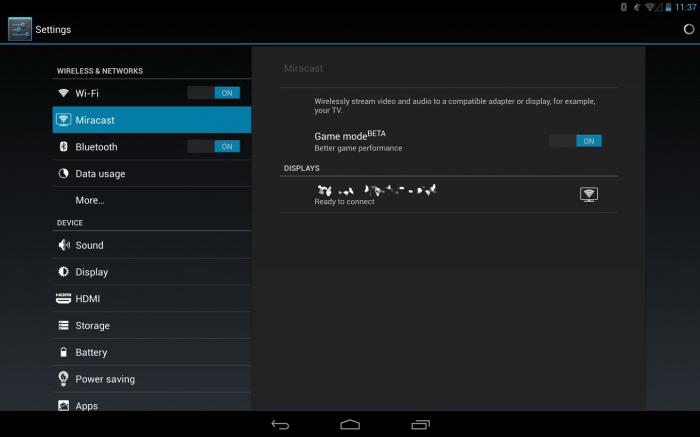
Как видите, данный способ подключения «Планшет к телевизору» не требует особых знаний и, в общем-то, весьма элементарен при реализации.
Способ № 2: технология Miracast
Данный стандарт позволяет выводить мультимедийный контент на экран телевизора с таблет-девайса без обязательного использования маршрутизатора. Другими словами, передача данных осуществляется посредством работающих (в сопряженных устройствах) Wi-Fi-модулей, которые должны быть активированы в момент соединения. Безусловно, упомянутая технология — прерогатива новых телевизоров. Впрочем, последнее условие актуально и для планшетов.
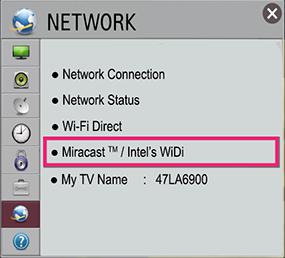
- Зайдите в сетевые настройки вашего Smart TV-приемника.
- Выберите — Miracast.
- После чего переведите ползунок в режим «Вкл.». Первую часть решения: «Как подключить планшет к телевизору?» можно считать завершенной.
- Теперь зайдите в настройки таблет-девайса — «Беспроводное соединение и сети».
- Перейдите в раздел «Экран» и активируйте пункт, в котором присутствует известное название Miracast.
- В следующем окне должно отобразиться активированное ТВ-устройство — переведите регулятор в положение «Вкл.».
- После того как телевизор затребует подтверждение на подключение Android-девайса, жмите «Да».
- Через несколько секунд, по истечении кратковременного процесса соединения и инициализации, можно приступать к непосредственному просмотру мультимедийного контента.
Послесловие
Быть может, пользователь искал ответ на конкретно интересующий его вопрос: «Как подключить планшет к телевизору через ЮСБ?» Увы, такого рода специфическое решение на сегодняшний день можно реализовать лишь в том случае, когда пользователь подключает внешнюю видеокарту. Штатный USB-разъем не может обеспечить качественную передачу мультимедийного потока. Впрочем, технологии не стоят на месте… Быть может, через несколько месяцев или же лет «нереальный» вариант подключения станет само собой разумеющейся очевидностью. Однако это дело будущего, а посему будем довольствоваться известными решениями. Стабильной и реалистичной картинки вам на экране подключенного телевизора!
www.syl.ru
Как подключить планшет к телевизору
Наверх- Рейтинги
- Обзоры
- Смартфоны и планшеты
- Компьютеры и ноутбуки
- Комплектующие
- Периферия
- Фото и видео
- Аксессуары
- ТВ и аудио
- Техника для дома
- Программы и приложения
- Новости
- Советы
- Покупка
- Эксплуатация
- Ремонт
- Подборки
- Смартфоны и планшеты
- Компьютеры
- Аксессуары
- ТВ и аудио
- Фото и видео
- Программы и приложения
- Техника для дома
- Гейминг
- Игры
- Ж
ichip.ru












